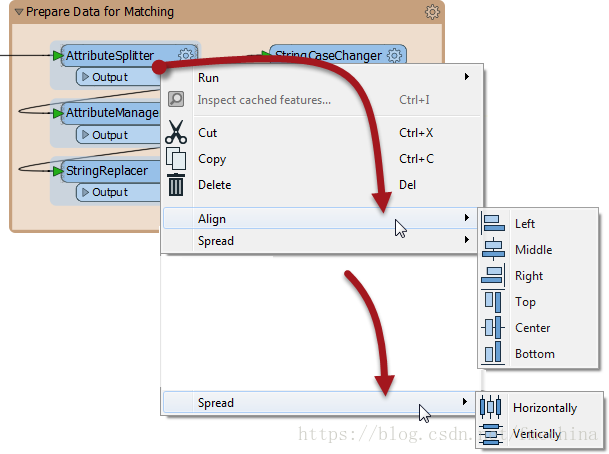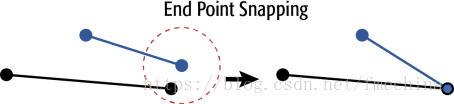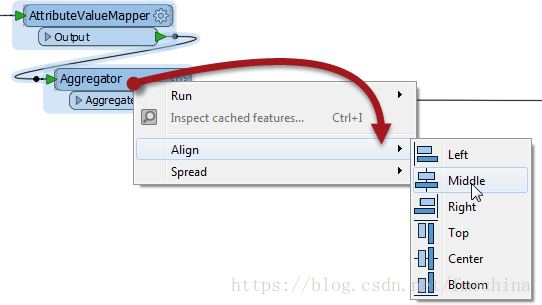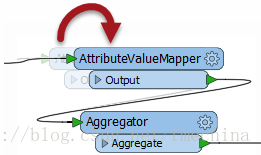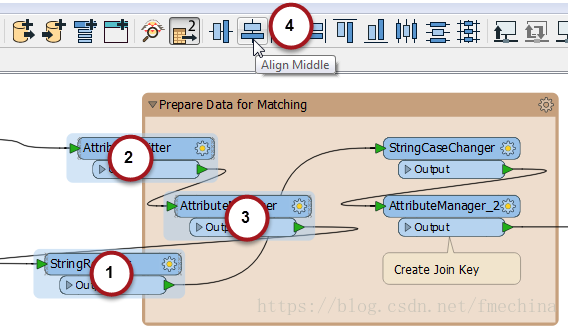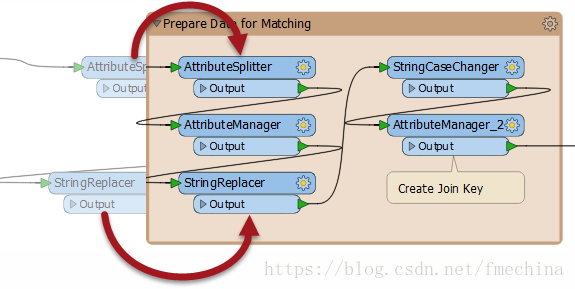精確工作空間設計:FME2018.1中畫布物件的對齊
精確工作空間設計:FME2018.1中畫布物件的對齊
原文地址:https://blog.safe.com/2018/08/object-alignment-workbench-evangelist175/

FME2018.1已經推出,我想做一個關於FME工作空間畫布物件對齊的簡介。
為什麼?因為我們做了一些小的改變,如果你是像我這樣的工作空間設計完美主義者時,可能有所幫助。
但是首先,先來看看我說的對齊是什麼以及為什麼你需要關注……
為什麼對齊物件?
我們都知道如果工作空間組織得當,工作空間看起來會更好。事實上,在Safe最受歡迎的說法是:
“一個外觀漂亮,組織良好的工作空間讓客戶感覺您已經完成了高質量的工作。
漂亮的工作空間包括對齊物件,比如在畫布中的轉換器。
我希望你能同意這點……
簡單對齊有很大改進:
每列轉換器沿中心對齊,每行沿頂部對齊,轉換器均勻分佈,兩個書籤右對齊。也許你沒有注意到——FeatureJoiner的頂部與StringReplacer頂部對齊,並且“Creator Join Key”這個註釋也在列/行佈局中對齊。
這樣的佈局看起來需要很多工作,但建立這樣的佈局並不難……
如何對齊畫布物件
在工作畫布中對齊物件需要先選中它們,然後從工具欄中選擇選項,或者快捷選單:
由於三個選定的變換器都在一列中,因此我使用左對齊(Left),中間(Middle)或右對齊(Right)選項對它們進行排列。然後我將使用“Vertically”(垂直展開)選項將它們均勻分隔。
對於第二列我重複上述操作,然後對每行的轉換器進行操作,使用“頂部對齊(Align Left)”,“中心(Middle)”或“底部(Bottom)”進行對齊,並使用“Horizontally(水平展開)”進行間距處理。
注意這不僅僅針對轉換器;我可以對書籤也使用相同的對齊工具。
為了避免每次使用快捷選單,你可以新增快捷鍵到工具欄(Tools > FME Options > Toolbar):
順便說一下,右側選項為自動佈局;但是我很少使用……好吧,我是一個喜歡手工製作自己的工作空間的GeoHipster!
不管怎樣,我們可以通過這種方式對齊物件。但是我們如何選擇“關鍵物件”呢?
關鍵物件對齊
什麼是關鍵?好好想象使用Snapper的對齊操作的對齊方式:
這兩條線需要在此處捕捉,但是這樣需要選擇哪條線保持不動,哪條線進行捕捉操作。如果這個很重要,你需要使用AnchoredSnapper來錨定其中的一條線。
同樣的事情使用於Workbench等圖形介面中的佈局工具。轉換器A對齊到轉換器B,或轉換器B對齊到轉換器A?在捕捉操作中的“錨點”即圖形介面中的“關鍵(key)”。
所以我如何選擇FME Workbench中的關鍵?有兩種方法。第一個辦法是在關鍵物件上選擇快捷選單:
在這裡,因為我在Aggregator轉換器上右鍵單擊,它就成為關鍵物件,AttributeValueMapper轉換器將進行移動:
這個功能在FME中已經有一段時間了(你是否注意到了呢?)FME2018.1的新特性體現在你使用工具欄按鈕的時候。
當你使用工具欄對齊物件,你無法在關鍵物件上單擊。而是依次選擇每個物件,確保關鍵物件在最後被選中。所以如果我想在書籤種對齊這些物件,請按編號順序單擊(或按住ctrl +單擊):
FME轉換器1,2以轉換器3為關鍵物件進行對齊:
如果我最後選擇的是StringReplacer,另外兩個轉換器將向左移動與之對齊。
如果你很聰明,你現在可能正在思考如何在使用批量選擇物件時選擇關鍵物件。 這將是一個兩步的過程。 首先,您框選所有物件,然後按住Ctrl鍵並單擊關鍵物件兩次(一次取消選擇它,一次再次選擇它)。雖然這個方法不是很好,但我目前沒有了解到其他方式。
對齊總結
上述部落格內容只是為了覆蓋一個小更新,當然,大部分原因是覆蓋物件對齊。此外,如果在構建過程中使用工作區使用網格和嚮導來對齊物件,那麼這一點就不太必要了。
但是,如果您繼承了未正確組織的工作空間,或者您希望一次對齊多個物件,那麼對齊選項是一個很好的工具。
我希望你發現這個更新很有用。 當你是一個精確的工作空間設計師時,有時它確實是重要的小事。